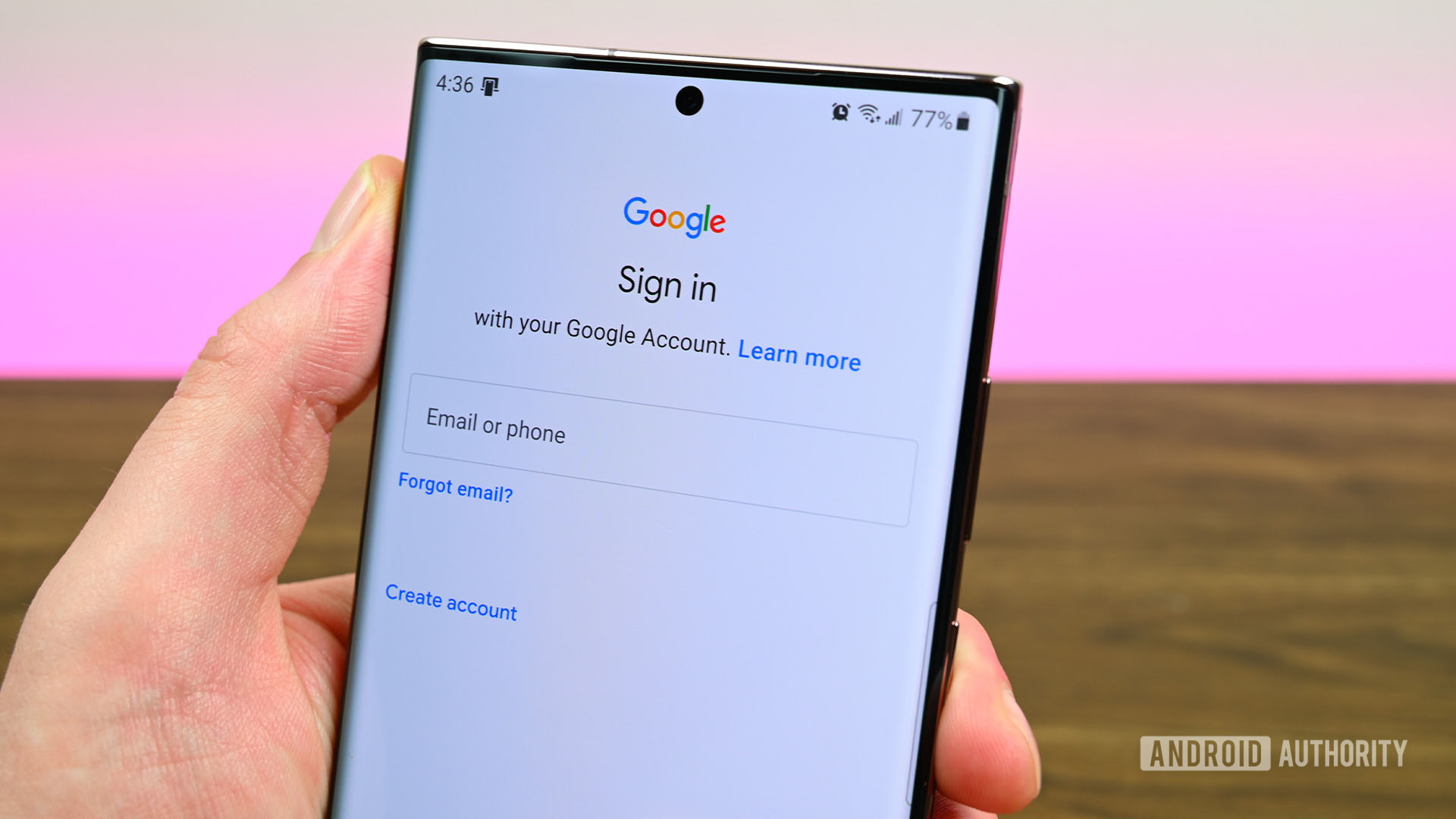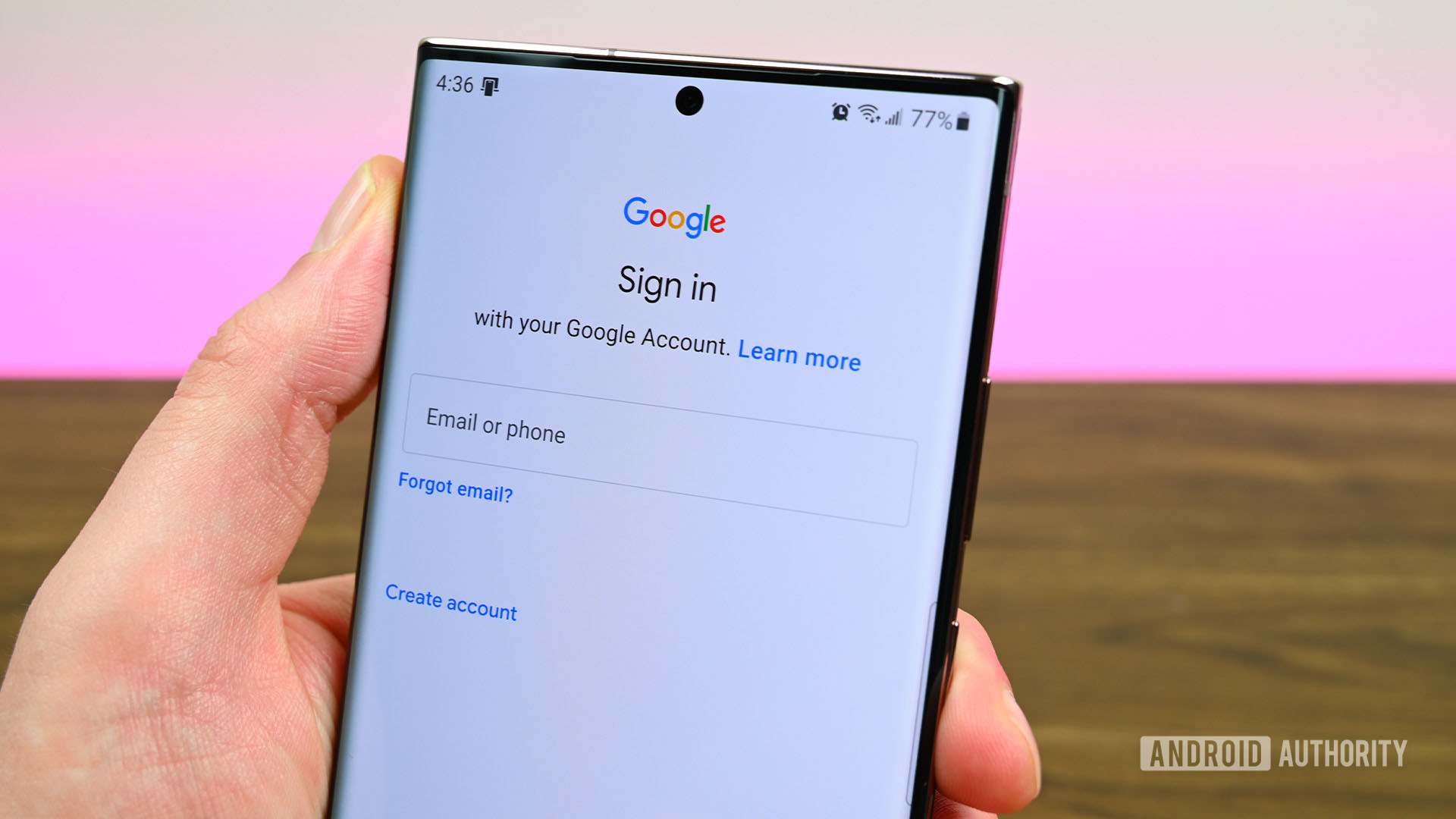
Joe Hindy / Autorité Android
RÉPONSE RAPIDE :
Pour modifier votre photo de profil Google, accédez à la page de votre compte Google et passez la souris sur votre photo en haut. Lorsque l’icône de l’appareil photo apparaît, cliquez dessus et une boîte de téléchargement d’images apparaîtra. Téléchargez votre image, recadrez à la taille dont vous avez besoin et enregistrez vos modifications.
Comment changer votre photo de profil Google
Si vous aimez faire les choses facilement, vous serez heureux d’apprendre que Google a simplifié le processus de modification de votre photo de profil. Que vous fassiez cela sur un navigateur de bureau, un iPhone, Android ou même Google Classroom, c’est la même procédure.
Cependant, il y a une grande mise en garde. Vous ne pouvez modifier la photo de profil que si vous contrôlez le compte. Si tu as un Espace de travail Google (anciennement G Suite), l’administrateur du compte Workspace contrôle l’image qui s’affiche. Ils peuvent cependant vous autoriser à modifier l’image, alors contactez simplement la personne qui contrôle le compte.
Accédez à la page de votre compte
Tout d’abord, rendez-vous sur la page de votre compte Google à l’adresse https://myaccount.google.com . Vous pouvez être invité à vous connecter, si vous n’êtes pas déjà connecté.
Passez la souris sur votre image et cliquez sur l’icône de l’appareil photo

Mark O’Neill / Autorité Android
En haut de la page, vous verrez votre photo de profil actuelle. Pour le changer, déplacez votre curseur sur l’image et une icône de caméra apparaîtra. Clique dessus.
Téléchargez votre nouvelle image

Mark O’Neill / Autorité Android
Cela ouvrira maintenant une boîte de photo de profil affichant votre photo actuelle. Vous pouvez supprimer complètement l’image et ne rien avoir – ce qui n’est pas vraiment recommandé – ou vous pouvez changer l’image en autre chose. Fais ton choix.
En supposant que vous ayez choisi Changer, il vous sera demandé si vous souhaitez télécharger une image ou utiliser votre webcam. Téléchargeons-en un.
Téléchargez et redimensionnez votre image
Cela ouvre maintenant une boîte de téléchargement d’images.

Mark O’Neill / Autorité Android
Cliquez sur Choisissez la photo à télécharger et accédez à l’emplacement de l’image sur votre ordinateur. Choisissez-le et il sera téléchargé sur les serveurs de Google.

Mark O’Neill / Autorité Android
Lorsque votre image apparaît, vous verrez un cercle noir l’entourer. Tout à l’intérieur de ce cercle est ce qui apparaîtra comme votre image. Déplacez donc l’image avec votre curseur jusqu’à ce qu’elle soit parfaite. Vous pouvez également utiliser la zone blanche pour zoomer et rogner les parties inutiles.
Google prétend que cela peut prendre « un jour ou deux » pour que tous vos comptes Google affichent la même image. En réalité, les changements se produisent beaucoup plus rapidement, mais si vous êtes un peu malchanceux, vous devez attendre.
Existe-t-il des restrictions sur les images que je peux utiliser pour ma photo de profil Google ?
Google ne semble pas énoncer publiquement de restrictions, mais puisque votre photo est votre « visage public » pour le monde, il est logique de ne pas utiliser d’images explicites ou quoi que ce soit de manifestement protégé par le droit d’auteur.
Quelle taille d’image dois-je utiliser pour ma photo de profil Google ?
Google recommande que la taille de votre image soit de 250 pixels sur 250 pixels. Cependant, si vous choisissez quelque chose de plus grand, Google le réduira.
Si je modifie ma photo de profil Google, cela changera-t-il ma photo de profil YouTube ?
Oui, il sera. Votre photo de profil Google changera dans tous les services Google que vous utilisez.
Source link